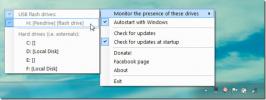Chronolapse ustvarja video posnetek zaslona vašega namizja / spletne kamere
ChronoLapse je odprtokodna aplikacija za ustvarjanje časovnih zamud in zaustavitev gibanj. To je nujno orodje za uporabnike, ki radi ustvarjajo videoposnetke, ki zamujajo z uporabo zaslonskih posnetkov ali posnetkov spletne kamere (ali oboje). Poleg tega, da ima možnost ustvarjanja posnetkov posnetkov zaslonskih posnetkov in posnetkov s spletno kamero, ponuja številne funkcije, ki vključujejo razpored časa začasno opravilo, prilagodite, spremenite velikost, zasukate shranjene slike, pripisujte shranjene slike in videoposnetke, sestavo slike na sliki, kodirajte fotonastavitve v videoposnetke in prenesite zvok prek video datoteke.
Vsaka ponujena funkcija lahko deluje izolirano, kar pomeni, da ne boste smeli zajemati slik skozi njo, kar lahko na primer vzamete posnetke zaslona iz katere koli druge aplikacije in uporabite funkcije, ki jih zagotavlja ChronoLapse, kot so, pripisovanje, spreminjanje velikosti, prilagajanje slike, vrtenje itd. njim.
Na glavnem vmesniku najprej omogočite zaslonske posnetke in možnost spletne kamere ter podajte
Čas med zajetjem. Ko končate, kliknite Konfiguriraj sedanjost z obema možnostma, da nastavite posnetek zaslona in video snemanje.
Ko konfigurirate možnost varčevanja časovnih presledkov, lahko vnesete ključne besede, ki se uporabljajo kot obvestila za slike. Prav tako lahko registrirate kombinacijo hitrih tipk, da hitro začnete zajemati zaslon. Ko končate, kliknite Začni snemanje, da začnete zajemati slike zaslona in spletne kamere po določenem času. Če sovražite ustvarjanje nabora fotografij s časovnim zamikom, se pomaknite na zavihek Urnik, da se samodejno zažene in ustavi postopek zajemanja. Samo določite čas začetka in ustavljanja in nato aktivirajte planer.

Na zavihku Prilagodite vnesite izvorno in izhodno pot imenika slik in nato podajte dejanja, kot sta velikost in vrtenje, da jih boste uporabili za vse slike v velikem obsegu. Podobno se zavihek Opomba uporablja za označevanje izvornih slik z uporabniško prilagojenimi pisavami in barvami. Tu si lahko ogledate tudi vse komentarje.

Kartica Video se nanaša na določitev slik za pretvorbo v video. Tu lahko določite tudi video format, kodek in število sličic. Pred ustvarjanjem videoposnetka lahko preverite ocenjeno skupno dolžino videoposnetka. Dodajanje zvoka v video je preprosto. Pojdite na Audio, določite video vir, ki mu sledi zvočni vir in izhodna mapa, da začnete dodajati zvok določenemu videu.

Chronolapse se izkaže kot eno celotno orodje za ustvarjanje časovnih zamikov slik. Funkcije, kot so slike do videa in opombe z nastavitvami konfiguracije zajema, omogočajo večstopenjsko prilagoditev za ustvarjanje video posnetkov s časovnim zamikom. Deluje v sistemih Windows XP, Windows Vista in Windows 7.
Prenesite Chronolapse
Iskanje
Zadnje Objave
FileProcessor: nastavite filtre, iskanje in izvajanje paketnih dejanj v datotekah
Zajeli smo veliko aplikacij, ki omogočajo izvajanje različnih nalog...
DrivePurge odstrani 750+ nepotrebnih sistemskih komponent in datotek aplikacij
Mnogi uporabniki raje uporabljajo CCleaner za odstranjevanje nepotr...
USB Guard: preprečite izklop vašega računalnika, ko je priključen USB
Pogosto lahko pozabite odstraniti USB ali zunanji pogon iz računaln...